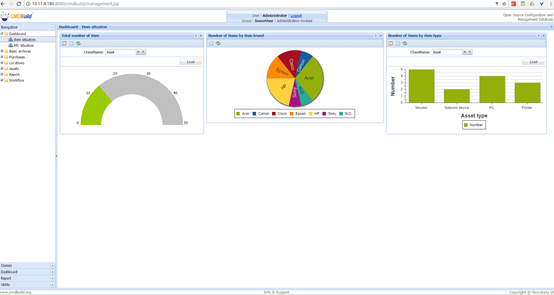參考文檔: 本文涉及CMDBuild的安裝配置。 一.環境 1. 操作系統 os:CentOS-7-x86_64-Everything-1511, ip:10.11.4.186 2. 版本 jdk版本(cmdb推薦版本1.8,採用1.8.0_131):http://www.oracle.com/te ...
參考文檔:
本文涉及CMDBuild的安裝配置。
一.環境
1. 操作系統
os:CentOS-7-x86_64-Everything-1511,
ip:10.11.4.186
2. 版本
jdk版本(cmdb推薦版本1.8,採用1.8.0_131):http://www.oracle.com/technetwork/java/javase/downloads/index.html
tomcat版本(cmdb推薦版本7.068,採用7.0.79):http://mirror.bit.edu.cn/apache/zookeeper/zookeeper-3.4.10/zookeeper-3.4.10.tar.gz
postgresql版本(cmdb推薦版本9.3,採用9.6.3):https://download.postgresql.org/pub/repos/yum/9.6/redhat/rhel-7-x86_64/pgdg-centos96-9.6-3.noarch.rpm
二.Tomcat安裝配置
1. 安裝jdk
1)下載jdk
[root@psql_master ~]# cd /usr/local/src/ [root@psql_master ~]# wget http://download.oracle.com/otn-pub/java/jdk/8u131-b11/d54c1d3a095b4ff2b6607d096fa80163/jdk-8u131-linux-x64.rpm?AuthParam=1499065226_0efcc513ff7eb3edb189b0ee0eb7f2d1
2)安裝jdk
#安裝完成後可使用"java --version"查看環境是否準備就緒 [root@psql_master ~]# rpm -ivh jdk-8u131-linux-x64.rpm
2. 安裝tomcat
1)下載tomcat
#註意是下載二進位包,非src包" apache-tomcat-7.0.79-src.tar.gz" [root@psql_master src]# wget http://mirrors.hust.edu.cn/apache/tomcat/tomcat-7/v7.0.79/bin/apache-tomcat-7.0.79.tar.gz
2)解壓&設置tomcat
[root@psql_master src]# tar -zxvf apache-tomcat-7.0.79.tar.gz -C /usr/local/ [root@psql_master src]# cd /usr/local/ [root@psql_master local]# mv apache-tomcat-7.0.79/ tomcat7/
3)設置環境變數
#"tomcat7.sh"中的"tomcat7"部分自定義 [root@psql_master local]# vim /etc/profile.d/tomcat7.sh CATALINA_HOME=/usr/local/tomcat7 export PATH=$PATH:$CATALINA_HOME/bin [root@psql_master local]# source /etc/profile
4)設置iptables
#tcp5432是postgresql的監聽埠,tcp8080是tomcat的監聽埠 [root@psql_master local]# vim /etc/sysconfig/iptables -A INPUT -p tcp -m state --state NEW -m tcp --dport 5432 -j ACCEPT -A INPUT -p tcp -m state --state NEW -m tcp --dport 8080 -j ACCEPT [root@psql_master local]# service iptables restart
5)設置開機啟動(CentOS7.x)
增加tomcat啟動參數
#文件名“setenv.sh”固定,catalina.sh啟動的時候會調用; #“tomcat.pid”文件會在tomcat啟動後生成在$TOMCAT_HOME目錄下 [root@psql_master local]# vim /usr/local/tomcat7/bin/setenv.sh #add tomcat pid CATALINA_PID="$CATALINA_BASE/tomcat.pid"
增加tomcat.service
#“tomcat.service”中的“tomcat”部分自定義; #或者在/etc/rc.d/rc.local添加啟動腳本。 [root@psql_master local]# vim /usr/lib/systemd/system/tomcat.service [Unit] Description=Tomcat After=syslog.target network.target remote-fs.target nss-lookup.target [Service] Type=forking PIDFile=/usr/local/tomcat7/tomcat.pid ExecStart=/usr/local/tomcat7/bin/startup.sh ExecReload=/bin/kill -s HUP $MAINPID ExecStop=/bin/kill -s QUIT $MAINPID PrivateTmp=true [Install] WantedBy=multi-user.target [root@psql_master local]# systemctl enable tomcat.service
6)啟動&驗證tomcat
啟動tomcat
#或者使用systemctl命令 [root@psql_master local]# catalina.sh start
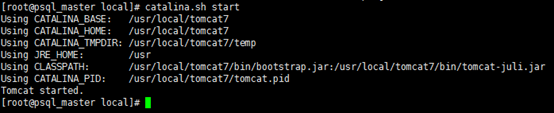
查看埠
[root@psql_master local]# netstat -tunlp
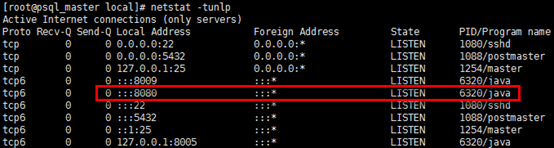
web訪問
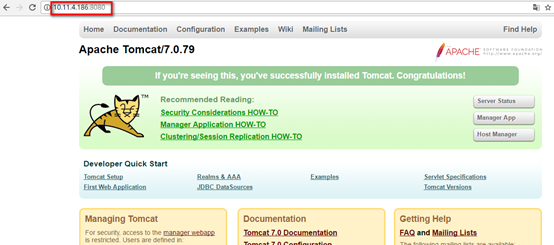
三.部署cmdbuild
1. 下載cmdbbuild
[root@psql_master ~]# cd /usr/local/src [root@psql_master src]# wget https://ncu.dl.sourceforge.net/project/cmdbuild/2.4.3/cmdbuild-2.4.3.zip
2. 部署cmdbuild
[root@psql_master src]# unzip cmdbuild-2.4.3.zip [root@psql_master src]# cd cmdbuild-2.4.3 #複製解壓目錄下的“cmdbuild-2.4.3.war”到$TOMCAT_HOME的webapps目錄下,並更名為” cmdbuild.war”; #複製解壓目錄下的“extras/tomcat-libs/6.0\ or\ higher/postgresql-9.4.1207.jar”到$TOMCAT_HOME的lib目錄下,版本與postgresql不一致可忽略; #配置後需要重啟tomcat,war包在tomcat啟動會被解析 [root@psql_master cmdbuild-2.4.3]# cp cmdbuild-2.4.3.war /usr/local/tomcat7/webapps/cmdbuild.war [root@psql_master cmdbuild-2.4.3]# cp extras/tomcat-libs/6.0\ or\ higher/postgresql-9.4.1207.jar /usr/local/tomcat7/lib/
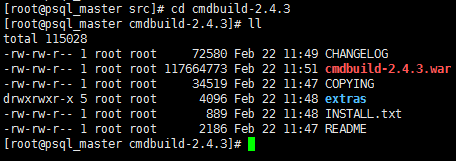
四.設置PostgreSQL
PostgreSQL安裝請將見:http://www.cnblogs.com/netonline/p/7657810.html
1. 設置pg_hba.conf
[root@psql_master ~]# vim /var/lib/pgsql/9.6/data/pg_hba.conf # "local" is for Unix domain socket connections only local all all md5 # IPv4 local connections: host all all 127.0.0.1/32 md5 [root@psql_master ~]# systemctl restart postgresql-9.6
2. 創建cmdbuild資料庫與賬號
[root@psql_master ~]# su - postgres -bash-4.2$ psql postgres=# create user cmdbadmin with password 'cmdbadmin@123'; postgres=# create database cmdbuild owner cmdbadmin; postgres=# grant all privileges on database cmdbuild to cmdbadmin;
3. 導入數據表
#此數據表是cmdb安裝包中自帶的1個demo表; #註意導入的資料庫 [root@psql_master ~]# su - postgres -bash-4.2$ psql -U cmdbadmin -d cmdbuild -f /usr/local/tomcat7/webapps/cmdbuild/WEB-INF/sql/sample_schemas/demo_schema.sql Password for user cmdbadmin:
4. 重啟tomcat
#重啟cmdb後生效,可在部署cmdb包到tomcat之後直接重啟 -bash-4.2$ exit [root@psql_master ~]# catalina.sh stop [root@psql_master ~]# systemctl start tomcat
五.初始化cmdb
瀏覽器訪問:http://10.11.4.186:8080/cmdbuild/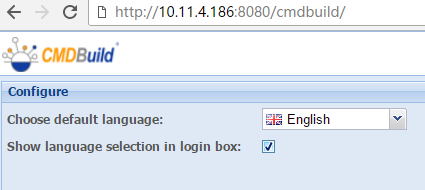
-
設置連接參數(這裡可看到postgresql版本是根據複製到tomcat中的postgresql-9.4.1207.jar文件決定的):
Type:已導入了demo數據表,這裡選擇"Existing"類型;
其餘參數按postgresql設置填寫;
下一步前可通過"Test connection"按鈕檢測聯通性,無報錯可進行進入下一步(Finish)。
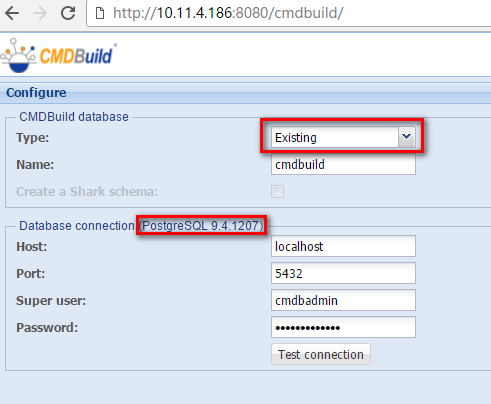
- 補丁確認,直接"Apply"即可。
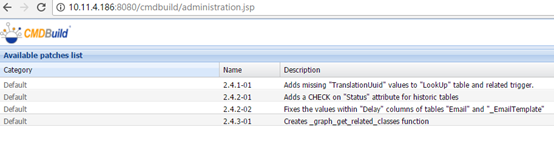
- 登錄,賬號/密碼:admin/admin。
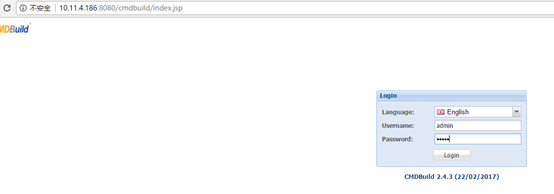
- 首頁展示。